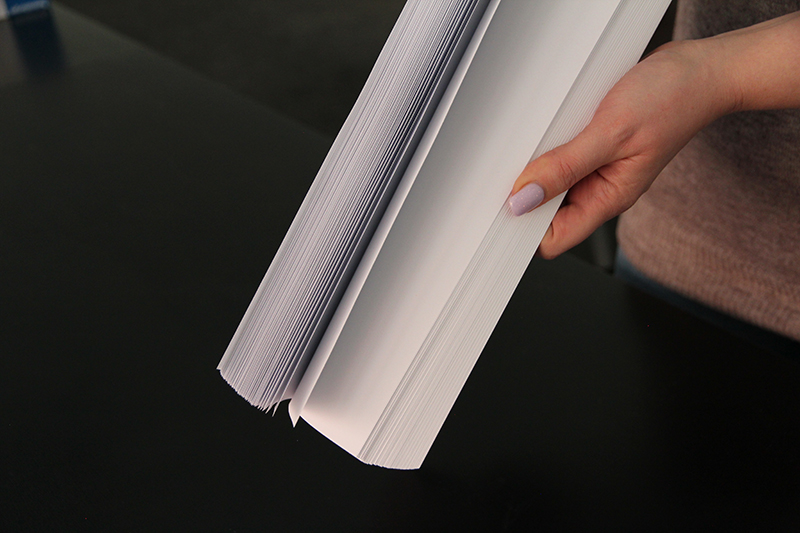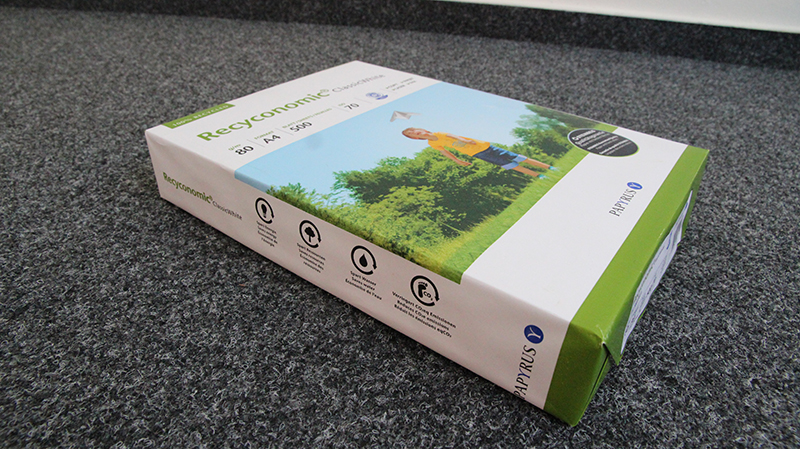Scoprite oltre 12.000 articoli per le vostre esigenze quotidiane di toner e inchiostro!
Il grande specialista italiano di toner e inchiostri
Il produttore non si trova nell’elenco? Qui è possibile trovare altri produttori
La stampante non alimenta la carta: cosa posso fare?
È uno scenario fastidioso ma ben conosciuto: lavorando con PC e stampanti, prima o poi capiterà che la stampante non alimenti la carta necessaria per la stampa dei documenti. Se hai appena finito un grosso lavoro e non ti resta che stampare i documenti per chiudere finalmente la giornata, una situazione come questa può risultare particolarmente sgradevole.
Spesso il dispositivo emette degli strani rumori senza avviare il processo di stampa, ed è così che riconosci il problema: la stampante non alimenta la carta.
Il problema “La stampante non alimenta la carta” può sorgere per svariate ragioni. Quando succede mantieni i nervi saldi e inizia a cercare la causa del problema. Generalmente il malfunzionamento può essere risolto rapidamente.
Contenuto
Cosa fare in caso di inceppamento della carta?
Come riconoscere un inceppamento della carta?
Troppa o troppo poca carta
Se la stampante non alimenta la carta, le cause possono essere molteplici: rulli di presa carta difettosi, stampante sporca o danneggiata o un inceppamento della carta. Tuttavia, non di rado la soluzione è molto più semplice.
In primo luogo, verifica se hai caricato carta a sufficienza. Per quanto banale possa sembrare, se non c’è carta a sufficienza, la stampante non riesce ad alimentarla correttamente. È normale non riuscire a tenere sempre sotto controllo il livello di riempimento del cassetto di alimentazione della carta. Come prima cosa si consiglia quindi di controllare il cassetto di alimentazione e, se necessario, aggiungere della carta.
Può accadere però anche l’inverso: sei hai caricato troppa carta, l’alimentazione potrebbe non funzionare correttamente. Pertanto, quando carichi la carta, tieni sempre d’occhio il livello massimo contrassegnato sul cassetto di alimentazione e fai attenzione a non superarlo.
Cosa fare in caso di inceppamento della carta?
Una delle cause più frequenti per cui la stampante non alimenta la carta è il cosiddetto inceppamento della carta che, a sua volta, può avere cause diverse. Puoi trovare informazioni dettagliate su questo argomento sulla nostra pagina Web nella sezione “Risolvere l’inceppamento della carta”. Spesso la carta non è stata inserita correttamente fin dall’inizio e questo può essere il motivo per cui si blocca all’interno della stampante impedendo l’alimentazione di ulteriori fogli.
Al fine di evitare inceppamenti della carta, assicurati sin da subito che i singoli fogli non aderiscano l’uno all’altro. Durante lo stoccaggio della carta presso il grossista, può accadere che la carta venga fortemente compressa e quindi i singoli fogli aderiscano l’uno all’altro. Quando si apre una nuova risma di carta per la stampante, è sempre consigliabile scorrere i fogli a ventaglio. In questo modo lo spazio tra i fogli si riempie d’aria e i bordi di taglio si separano l’uno dall’altro.
Spesso è possibile evitare l’inceppamento della carta aprendo la risma a ventaglio.
Quando vengono immagazzinate troppo a lungo o in ambienti umidi, le risme di carta “si imbarcano” e i singoli fogli si incollano l’uno all’altro. Pertanto, assicurati che la carta sia asciutta e non sia ondulata prima di caricarla nella stampante.
Inoltre, è essenziale ricordarsi che non tutti i tipi di carta per stampante sono uguali. Per conoscere i tipi di carta compatibili con la tua stampante, consulta le istruzioni per l’uso o il sito web del produttore del dispositivo. Tienine sempre conto per evitare inceppamenti della carta.
Come riconoscere un inceppamento della carta?
I dispositivi più moderni ti avvertono in caso di inceppamento della carta. Altre stampanti, invece, segnalano che non c’è carta anche se il vassoio è pieno. Una volta che ti sei accertato di avere ancora una quantità di carta sufficiente, se la stampante continua a segnalare il contrario probabilmente hai a che fare con un inceppamento della carta.

Risolvere l’inceppamento della carta: metodo semplice ed efficace
1. Se hai già avviato il procedimento di stampa ma la stampante non stampa correttamente a causa di un inceppamento della carta, per prima cosa prova ad aprire la stampante e a tirare fuori delicatamente il foglio con le mani. È estremamente importante non strappare il foglio, altrimenti potrebbe rimanere incastrato nel dispositivo. Inoltre, dei frammenti di carta potrebbero rimanere bloccati all’interno del dispositivo, rendendo indispensabile la pulizia della stampante.
2. Dopo aver rimosso il foglio inceppato, riavvia la stampante.
3. Assicurati di non aver caricato della carta non compatibile con la stampante.
4. Scorri brevemente la risma di carta con le dita e riposizionala correttamente nella stampante. Quindi riavvia il processo di stampa.
5. Se tutto questo non ha funzionato, spegni la stampante ed estrai la spina dalla presa. Apri il coperchio del dispositivo e rimuovi le cartucce di inchiostro o il toner.
6. Verifica che nella stampante non siano rimasti dei pezzetti di carta. Questo potrebbe succedere soprattutto nelle stampanti laser, poiché i pezzetti di carta sono difficili da rimuovere dai rulli di alimentazione. Eventualmente utilizza delle pinzette o strumenti simili per rimuovere i frammenti di carta.
7. Analizza attentamente anche i rulli della stampante. In alcuni casi l’alimentazione dei fogli non avviene correttamente perché i rulli di gomma sono sporchi. Pulisci accuratamente i rulli con un panno che non lascia pelucchi. Nel caso in cui con il tempo fossero diventati porosi, dovrai sostituire completamente i rulli di alimentazione. Questa porosità è spesso riconducibile all’abrasione della carta, in particolare se si usa carta spessa e rigida.
8. È possibile anche che il sensore della carta sia impolverato. Utilizza un bastoncino di cotone o un panno in microfibra che non lascia pelucchi per pulire il sensore. È importante fare molta attenzione durante la pulizia e la riparazione della stampante. L’interno del dispositivo è estremamente sensibile e può essere facilmente danneggiato.
9. Se nessuno di questi metodi ha avuto successo, puoi provare a controllare i driver della stampante. A volte i driver sono obsoleti e questo potrebbe determinare il fatto che la stampante non alimenta la carta. Aggiorna i driver e riprova a stampare.
La stampante non alimenta la carta: altre soluzioni
Suggerimento 1:
L’ideale è cercare di evitare il problema fin dall’inizio.
In generale il fattore più importante è la carta stessa. Al momento dell’acquisto, scegli un prodotto di qualità elevata e impeccabile. Chiaramente questo significa che dovrai spendere un po’ di più per la carta, ma almeno le fibre di cellulosa non si staccheranno così facilmente dalla superficie e dai bordi di taglio. La polvere di carta si accumula sotto forma di sporcizia sui rulli e, in ultima analisi, sull’intera stampante. Proprio per questo motivo, assicurati di acquistare sempre della carta con superficie sigillata e bordi di taglio precisi.
Scegli un prodotto di buona qualità quando acquisti la carta per la stampante
Suggerimento 2:
La stampante non alimenta la carta: questo fenomeno può avere altre cause oltre alla carta o alla stampante stessa. Anche delle influenze esterne potrebbero impedire l’alimentazione della carta.
Ad esempio, il clima all’interno della stanza influisce sul buon funzionamento della stampante. L’ambiente in cui si trova la stampante dovrebbe avere una temperatura costante di circa 20 °C. L’umidità relativa dovrebbe essere compresa tra il 50 e il 55 per cento. Se l’aria è troppo secca, la carta potrebbe caricarsi di elettricità statica e quindi non essere accettata dall’alimentatore.
Con un’umidità eccessiva aumenta l’attrito tra le superfici. Anche in questo caso possono insorgere malfunzionamenti.
È pertanto consigliabile disporre la carta già qualche ora prima della stampa nell’apposito vassoio, in modo che possa abituarsi al clima della stanza.
Suggerimento 3:
Assicurati di controllare il livello massimo di riempimento del vassoio della carta. Certo, a nessuno diverte caricare spesso la carta, ma troppi fogli possono bloccarne l’alimentazione. Il livello massimo di riempimento è contrassegnato da un trattino che non deve essere superato.
N.B.: maggiore è il peso della carta, minore è il numero di fogli da inserire nel vassoio. I fogli di carta fotografica, cartoncino o carta da lucido sono particolarmente pesanti e devono essere inseriti singolarmente.
Suggerimento 4:
Applicando le impostazioni corrette è possibile evitare inceppamenti della carta e fastidi simili. È per questo che dovresti adattare sempre le impostazioni della stampante alla carta in uso. La configurazione predefinita delle stampanti in genere è impostata sulla carta standard da 80 grammi. Se utilizzi della carta molto pesante o più spessa del normale, effettua le configurazioni necessarie sulla stampante.
In generale, le stampanti moderne possono stampare su carta fino a 200 g/m². Alcune stampanti sono in grado di gestire anche tipi di carta più spessi. Sarà sufficiente fare riferimento alle istruzioni per l’uso per trovare la carta migliore da utilizzare.
Suggerimento 5:
A volte capita che la stampante non riesca ad alimentare la carta quando si effettuano stampe fronte/retro su carta patinata. Questo problema si verifica spesso soprattutto con le stampanti a getto d’inchiostro.
La carta patinata è dotata di un lato posteriore liscio e scivoloso. Questo non è un problema durante la stampa normale, ma se si utilizza della carta fotografica stampabile su entrambi i lati, le superfici non scivolano bene l’una sull’altra e questo può rendere più difficile l’alimentazione.
In questo caso è particolarmente importante mantenere le condizioni climatiche all’interno della stanza come indicato in precedenza. Infatti, soprattutto la carta umida presenta un elevato attrito sulla superficie, ed è per questo che spesso viene alimentato erroneamente anche un secondo foglio.
Diritti d’immagine:
© Fotos – TonerPartner
© infografica - TonerPartner
Perché già più di 1.500.000 clienti si sono affidati a noi?
Oltre 25 anni di esperienza
Esperienza pluriennale e
competenza dal 1993
Spedizione a basso costo
in Italia solo 4,90 €
Spese di spedizione
Risparmia fino all'80%
con i prodotti compatibili con il 100% della qualità di stampa
Crittografia SSL
Massima sicurezza dei tuoi dati e pagamenti grazie alla crittografia SSL
Spedizione in giornata
per gli ordini di prodotti a magazzino effettuati entro le ore 16:00 (lu.-ve., sa. fino alle ore 14:00)
Vasto assortimento
di cartucce e toner per le vostre stampanti!
3 anni di garanzia
Ti offriamo 3 anni di garanzia su tutti i prodotti
Numerose opzioni di pagamento
Scegli la modalità più idonea alle tue esigenze
Sconto su grandi quantitativi fino al 15%
2 prodotti compatibili uguali = sconto del 10%
4 prodotti compatibili uguali = sconto del 15%
Avvertenza: Tutte le denominazioni e i marchi citati sono marchi registrati dei rispettivi proprietari.
I marchi registrati riportati sul nostro sito hanno la sola finalità di descrivere i prodotti.
I prezzi lordi si intendono comprensivi di IVA, non comprensivi di spese di spedizione e sono riportati in grassetto. Il supplemento per quantità minima di 2,90 euro non si applica agli ordini superiori a 15 euro.
1 * Vale solo per i prodotti a magazzino | * Il numero di pagine è un’indicazione del produttore (copertura pari a ca. il 5%)